Linux中基于docker安装oracle
docker安装
- 安装一些必要的系统工具:
sudo yum install -y yum-utils device-mapper-persistent-data lvm2 - 添加软件源信息:
sudo yum -y install yum-utils#安装yum-config-manager命令对应工具
sudo yum-config-manager --add-repo http://mirrors.aliyun.com/docker-ce/linux/centos/docker-ce.repo - 更新 yum 缓存:
sudo yum makecache fast - 安装 Docker-ce:
sudo yum -y install docker-ce - 启动 Docker 后台服务
sudo systemctl start docker - 测试运行 hello-world
docker run hello-world

由于本地没有hello-world这个镜像,所以会下载一个hello-world的镜像,并在容器内运行。 - 查看docker的镜像
docker images - 在docker中安装与配置tomcat。
- 拉取镜像:
docker pull tomcat - 使用tomcat镜像
启动docker容器中的镜像:
例子:docker run --name tomcat -p 5555:8080 -v /home/mengsheng/abc:/usr/local/tomcat/webapps/ -d tomcat
-d:表示以“守护模式”执行/root/run.sh脚本,此时 Tomcat 控制台不会出现在输出终端上。 -d跟镜像名 tomcat
-p:表示宿主机与容器的端口映射,此时将容器内部的 8080 端口映射为宿主机的 5555 端口,这样就向外界暴露了 58080 端口,可通过 Docker 网桥来访问容器内部的 8080 端口了。
-v:表示需要将本地哪个目录挂载到容器中,格式:-v <宿主机目录>:<容器目录>
/home/mengsheng/abc 把自己的项目资源放到这个目录下,就相当于放到了tomcat中的usr/local/tomcat/webapps/
–name:表示容器名称,用一个有意义的名称命名即可。 - 查看镜像软件的运行情况:
docker ps - 停止/运行tomcat软件容器: 5421指代id的前四位
docker stop/start 5421

- 移除docker中的软件容器
#docker rm 5421 - 移除掉docker中下载的镜像:
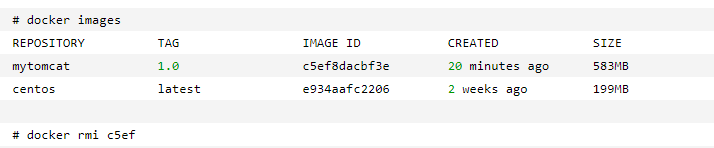
- 拉取镜像:
基于docker安装的oracle安装
-
拉取镜像:
docker pull registry.cn-hangzhou.aliyuncs.com/helowin/oracle_11g -
下载完成后 查看镜像:
docker images

-
创建容器:
docker run -d –p 1521:1521 --name oracle11g registry.cn-hangzhou.aliyuncs.com/helowin/oracle_11g
这里说一下,命令后面的地址一定要是你下载的镜像地址也就是你拉取镜像名字,否则会出现名字已存在等问题!
如果空间不足可以清理数据:
删除所有dangling数据卷(即无用的Volume):docker volume rm $(docker volume ls -qf dangling=true)
-
启动容器
docker start oracle11g

-
进入镜像进行配置
- 进入oracle的命令环境中。
docker exec -it oracle11g bash

- 切换到oracle数据库的root 用户下
su root
密码:helowin

- 编辑profile文件配置ORACLE环境变量
export ORACLE_HOME=/home/oracle/app/oracle/product/11.2.0/dbhome_2
export ORACLE_SID=helowin
export PATH= PATH
在最后加上

- 创建软连接
ln -s $ORACLE_HOME/bin/sqlplus /usr/bin - 切换到oracle 用户
这里还要说一下,一定要写中间的内条 - 必须要,否则软连接无效

- 登录sqlplus–修改sys、system用户密码–创建用户
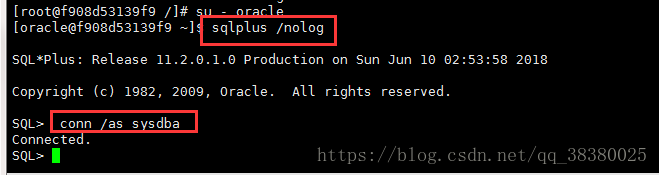
修改密码:
alter user system identified by system;
alter user sys identified by sys;
ALTER PROFILE DEFAULT LIMIT PASSWORD_LIFE_TIME UNLIMITED;
创建用户
create user test identified by test;
并给用户赋予权限
grant connect,resource,dba to test;

过程中出现的报错需要输入以下内容:
输入:alter database mount;
输入 :alter database open;
- 进入oracle的命令环境中。
-
客户端安装:
1. instantclient_11_2 软件目录放置到 C:\Program Files目录下
2. 配置环境变量:
变量名:ORACLE_HOME
变量值:C:\Program Files\instantclient_11_2
变量名:TNS_ADMIN
变量值:C:\Program Files\instantclient_11_2
变量名:NLS_LANG
变量值:SIMPLIFIED CHINESE_CHINA.ZHS16GBK
修改Path变量:在后面添加 C:\Program Files\instantclient_11_2
3. 安装:plsqldev11.0.4.exe 除了可以选择安装路径外,其他全部默认。
4. 打开PLSQL Developer软件后,取消登录,可以进入软件内部,进行破解。破解文件:PLSQL Developer10.0.3.1701_keygen.exe
5. 配置plsql与客户端 instantclient的连接

- 把instantclient_11_2目录中ADMIN文件夹中的 tnsnames.ora连接配置文件,复制进入instantclient_11_2根目录,并修改连接配置。
host:指代服务所在ip地址。port指代:端口号 SERVICE_NAME 指代服务名
docker_oracle11g =
(DESCRIPTION =
(ADDRESS_LIST =
(ADDRESS = (PROTOCOL = TCP)(HOST = 192.168.6.136)(PORT = 1521))
)
(CONNECT_DATA =
(SERVICE_NAME = helowinXDB)
)
)
7.7 登录:
管理员账号sys 密码sys
connect as登录方式 sysdba
- 把instantclient_11_2目录中ADMIN文件夹中的 tnsnames.ora连接配置文件,复制进入instantclient_11_2根目录,并修改连接配置。
参考地址
// 参考地址: https://blog.csdn.net/qq_38380025/article/details/80647620
//plsql安装:https://www.jb51.net/softs/668195.html
https://blog.csdn.net/DNS_kiss/article/details/80349794
windows安装
windows安装 :https://blog.csdn.net/weixin_44925596/article/details/90257636
